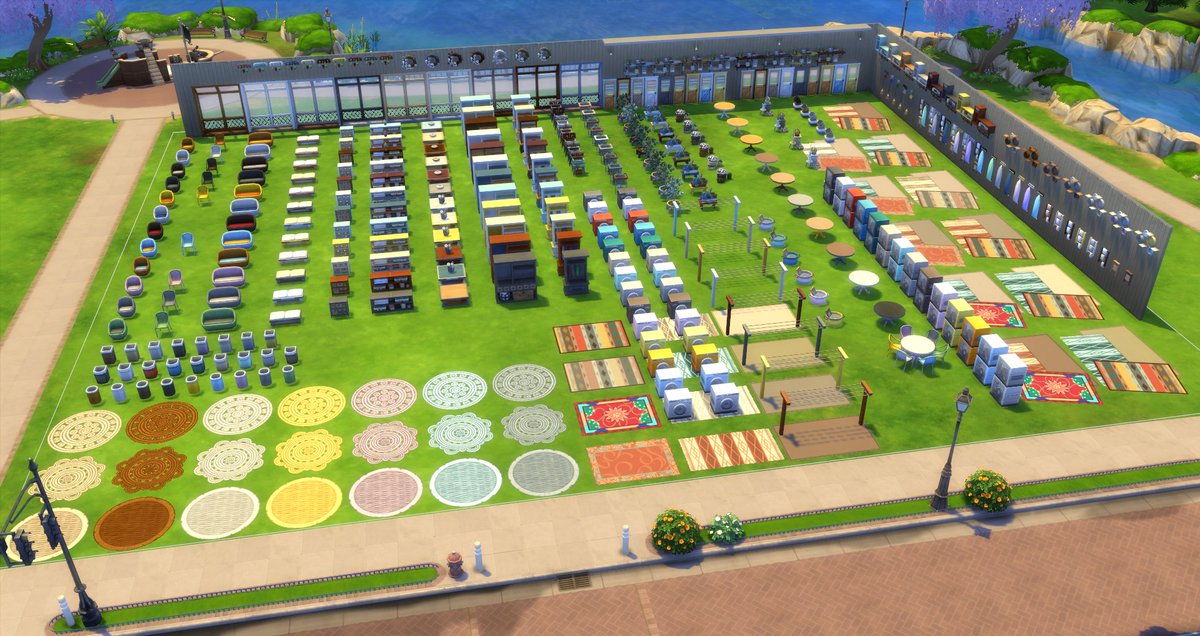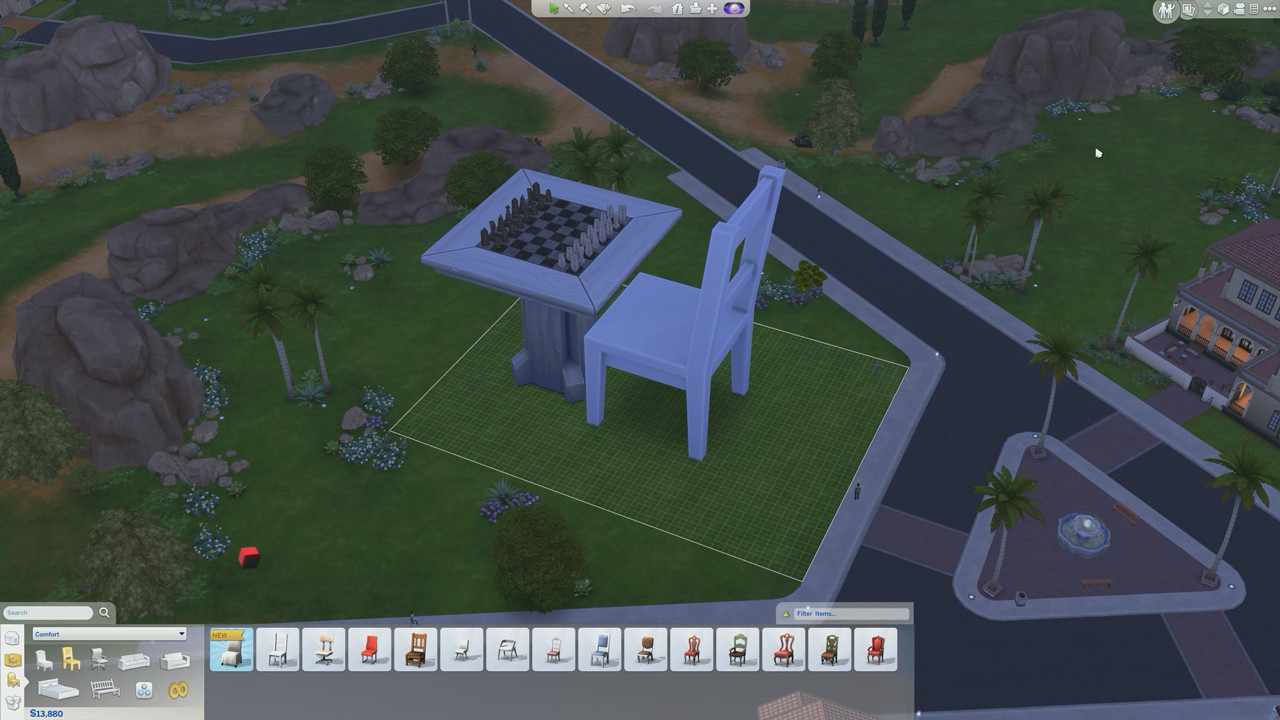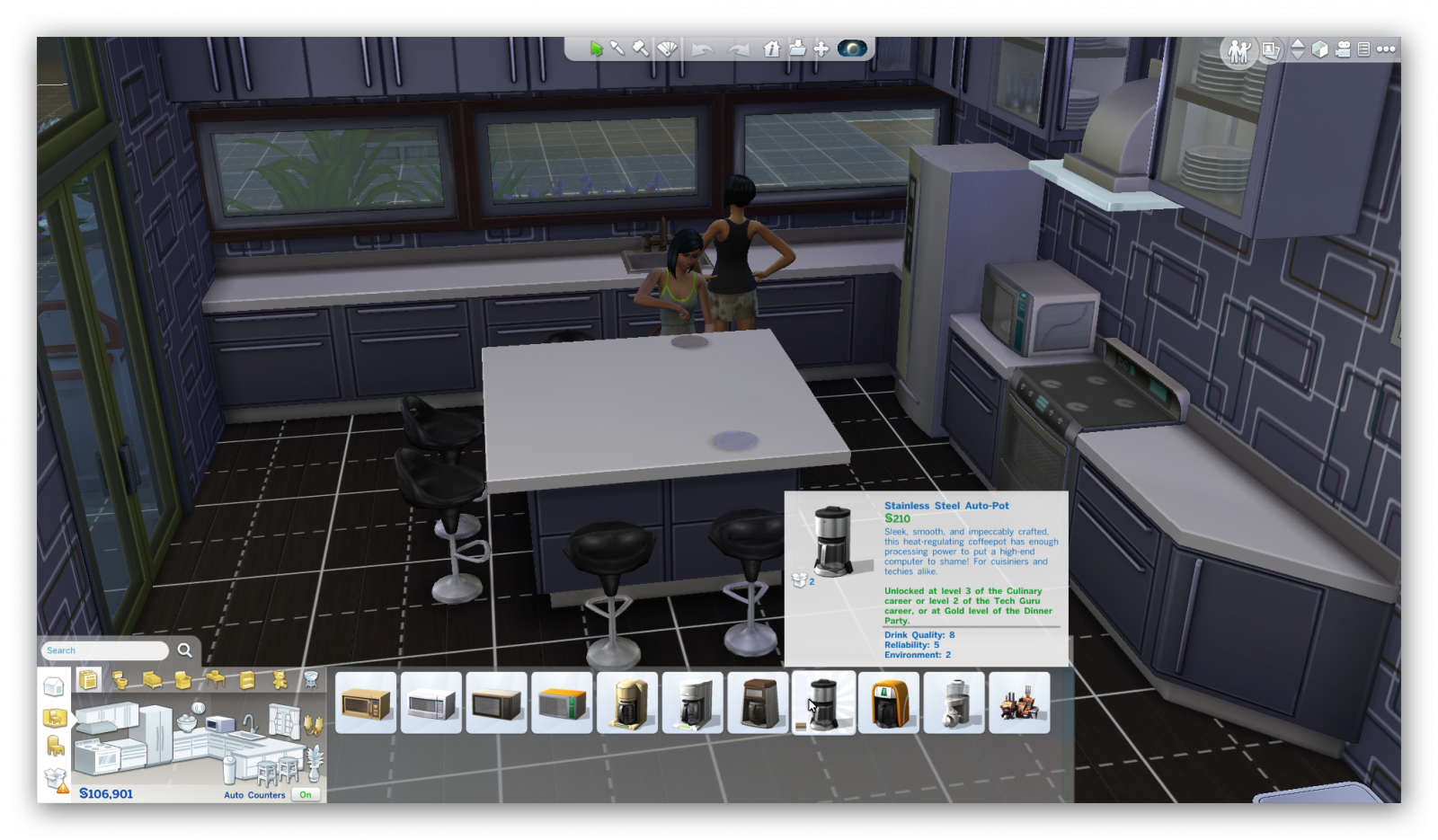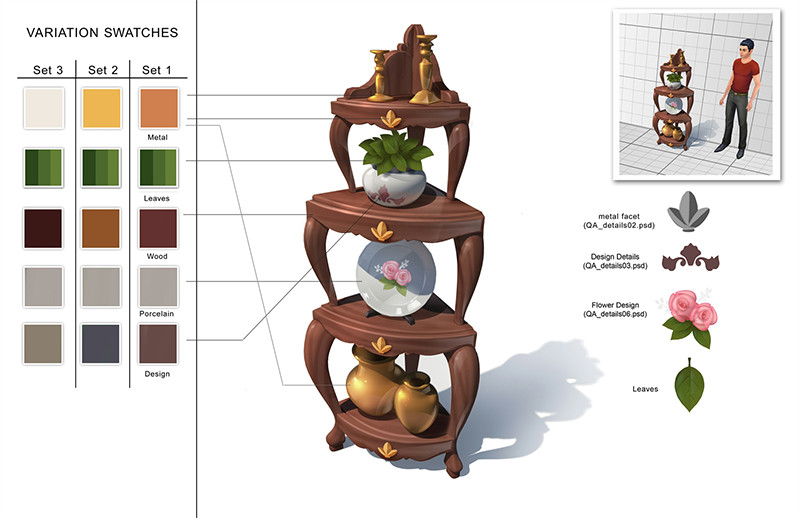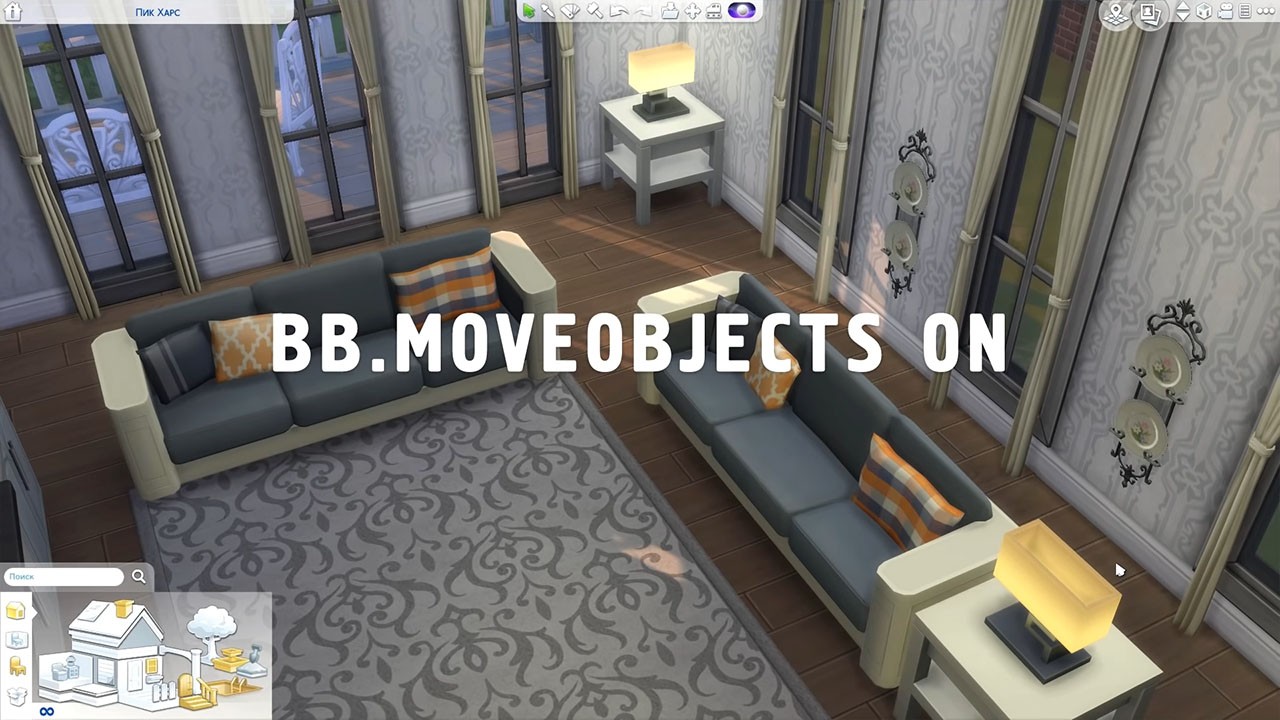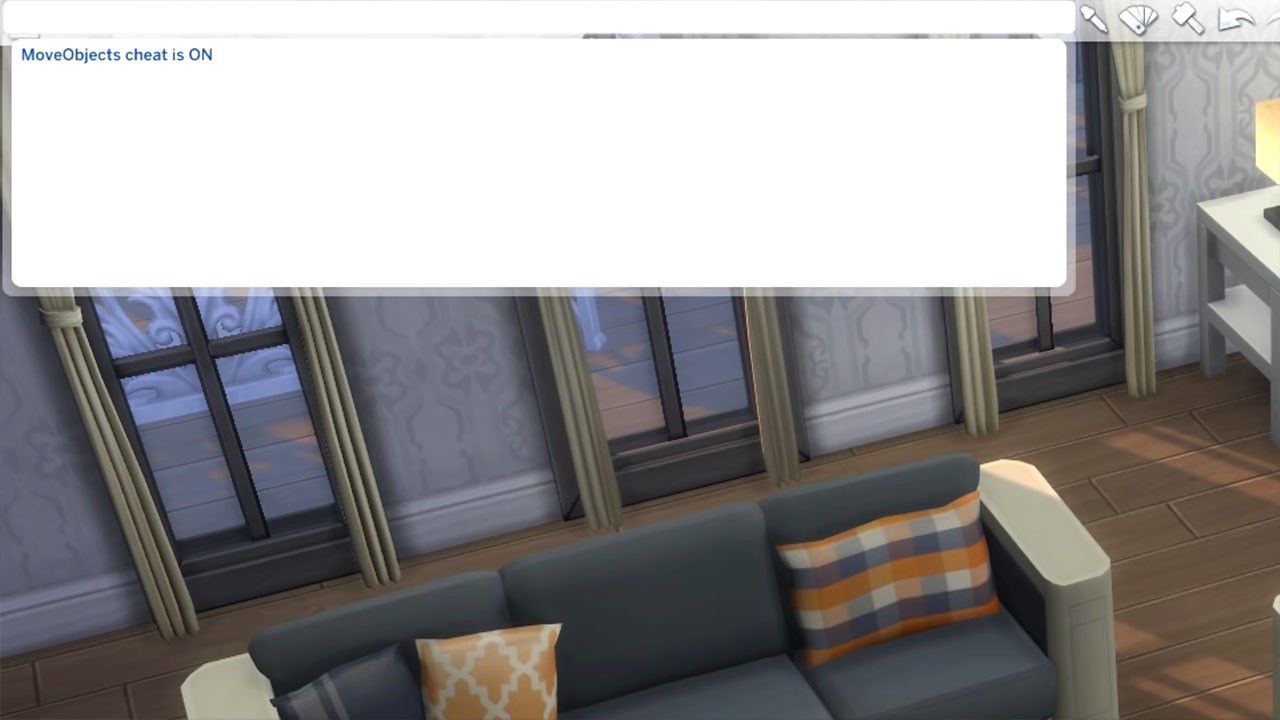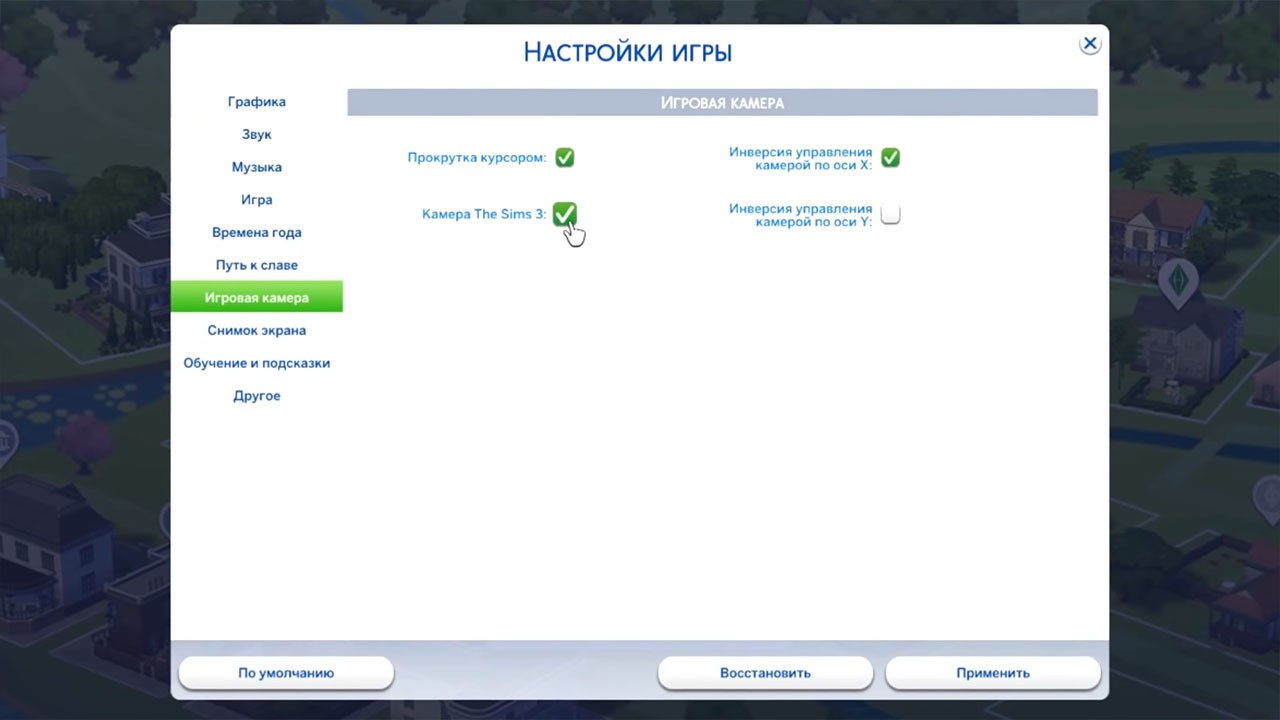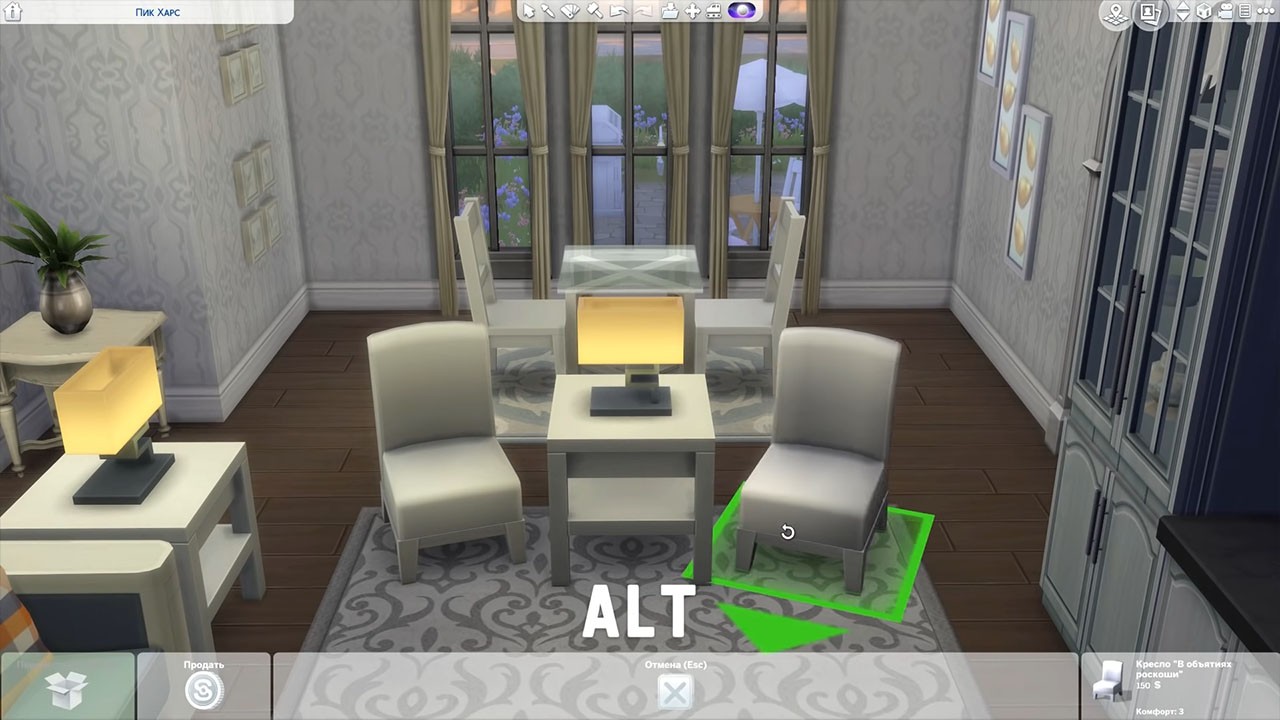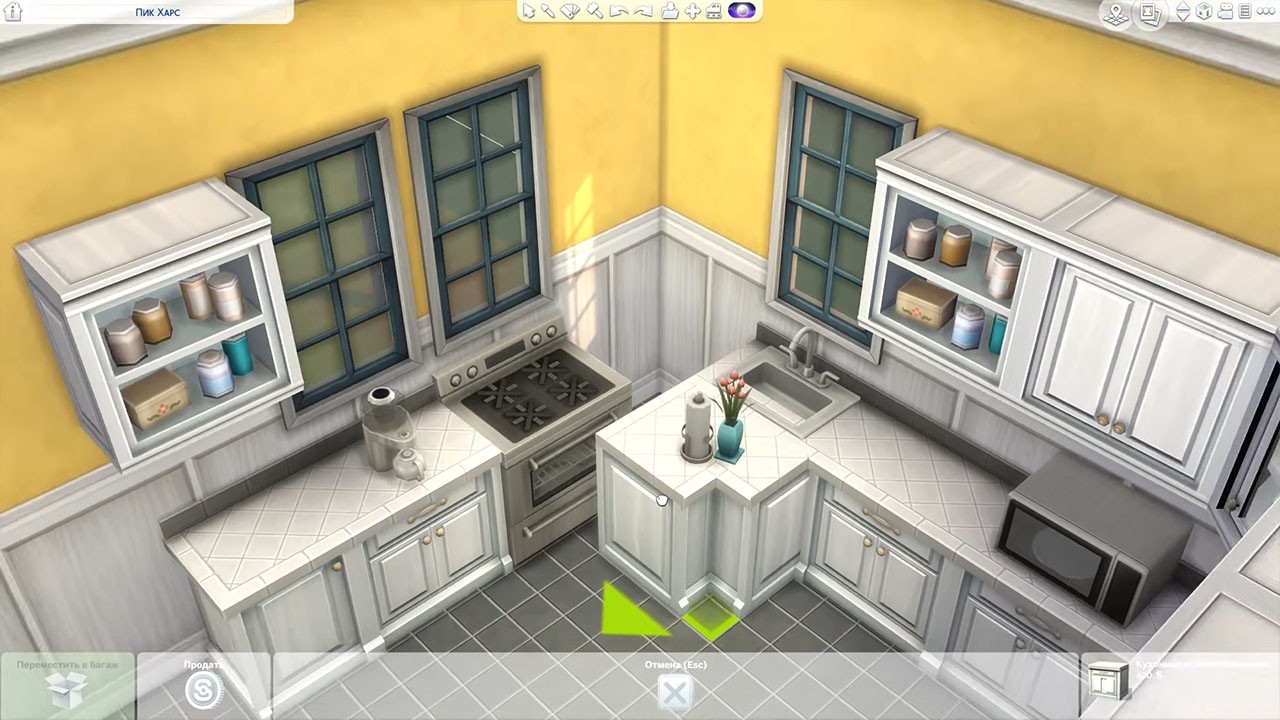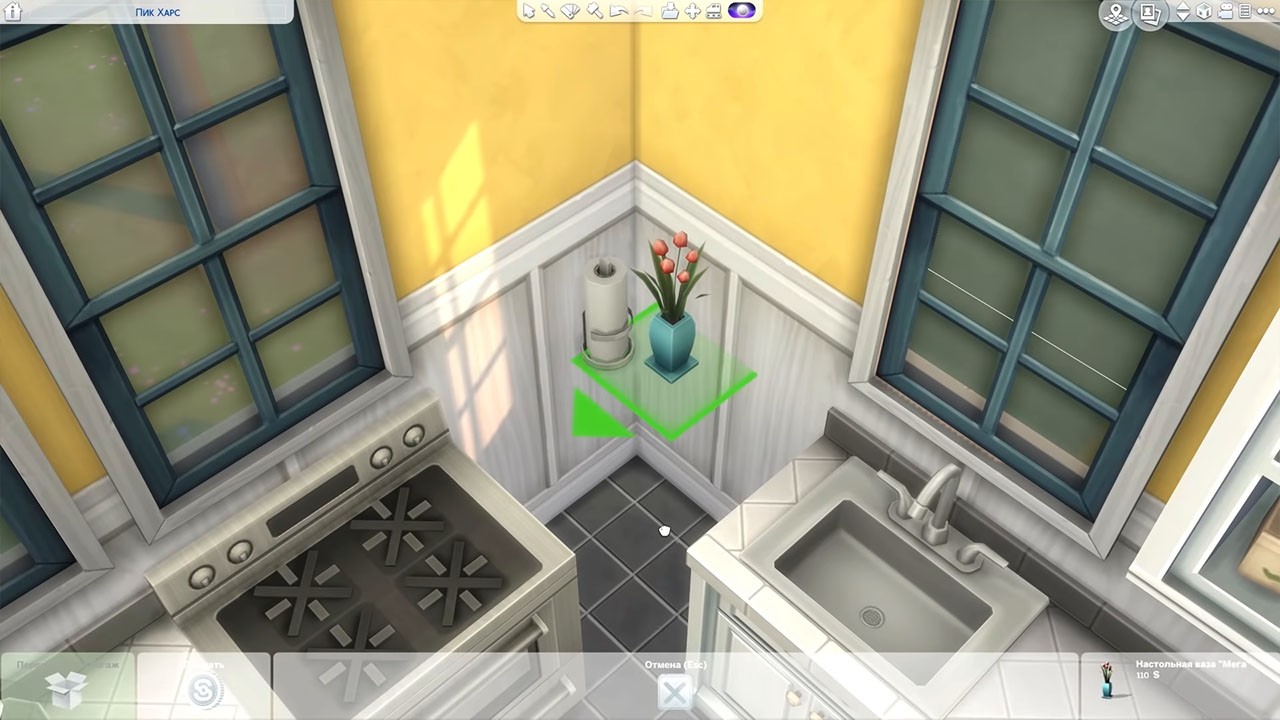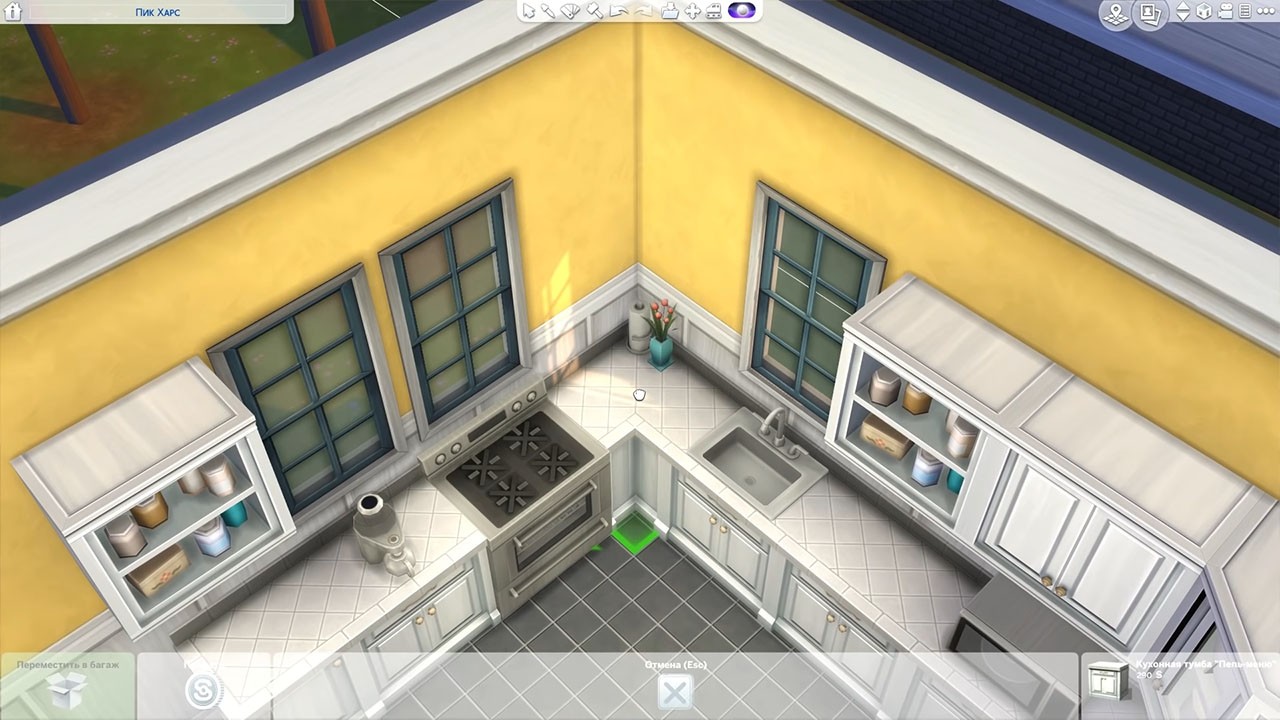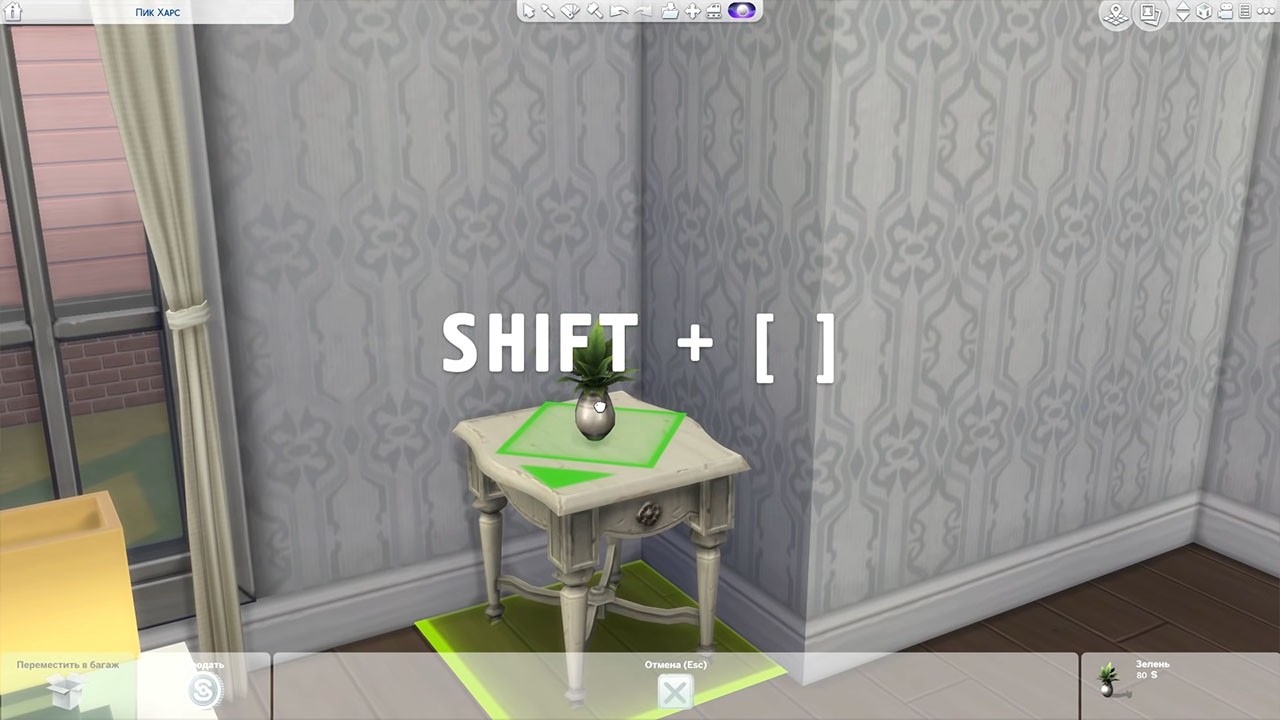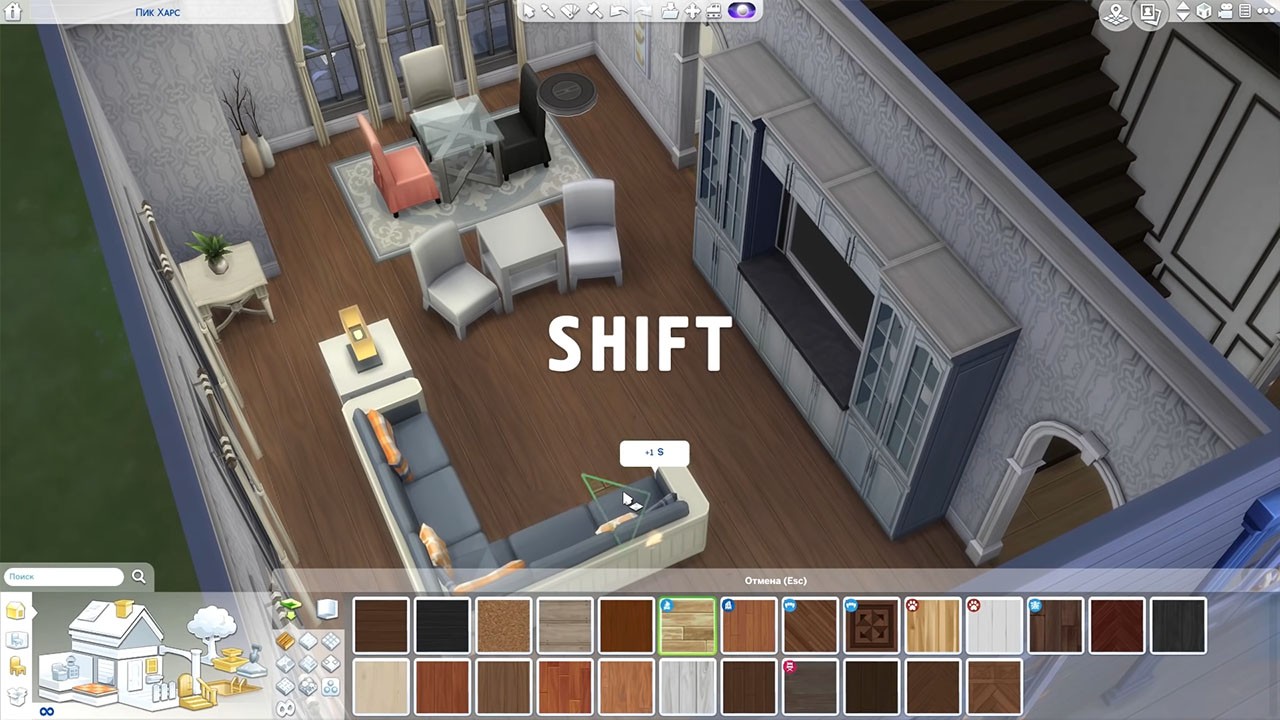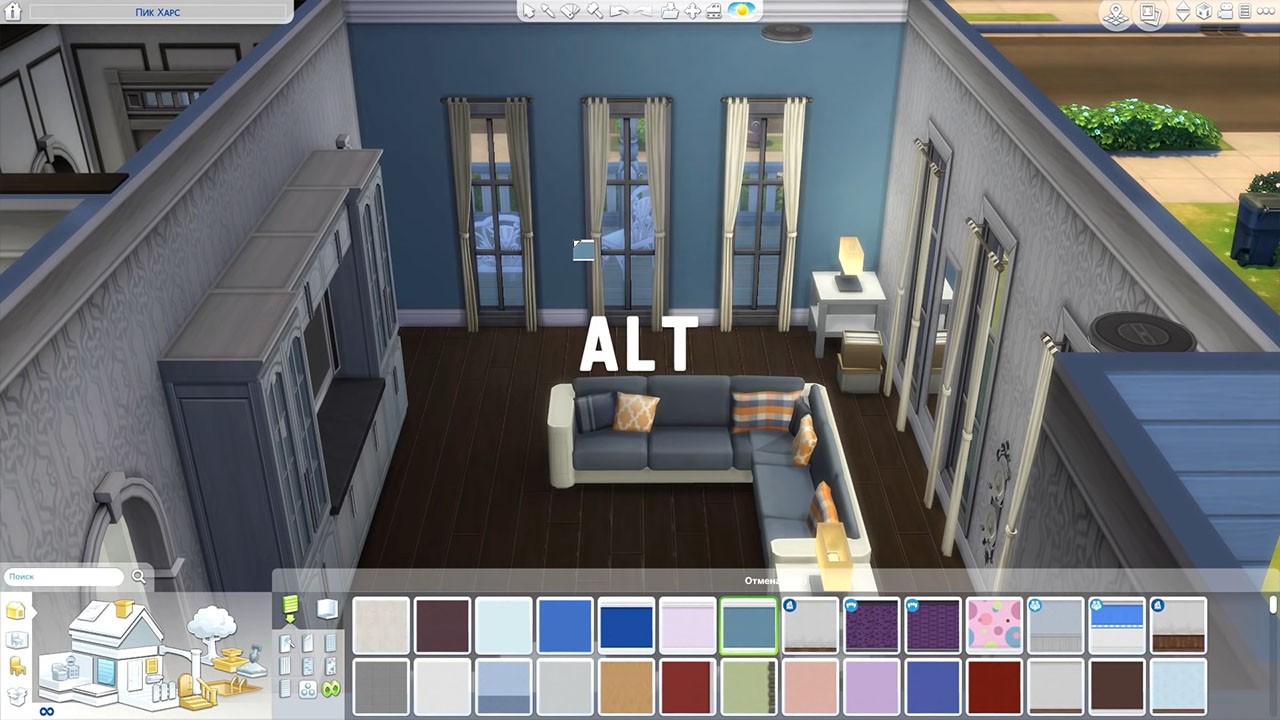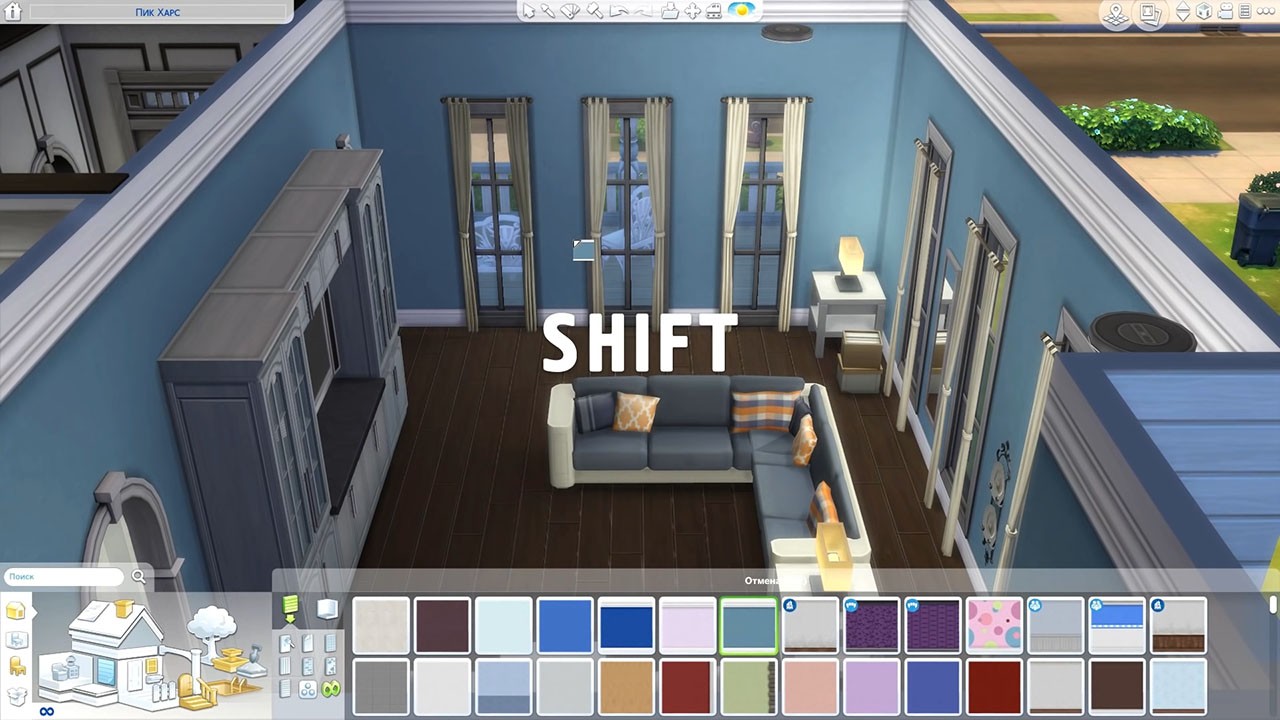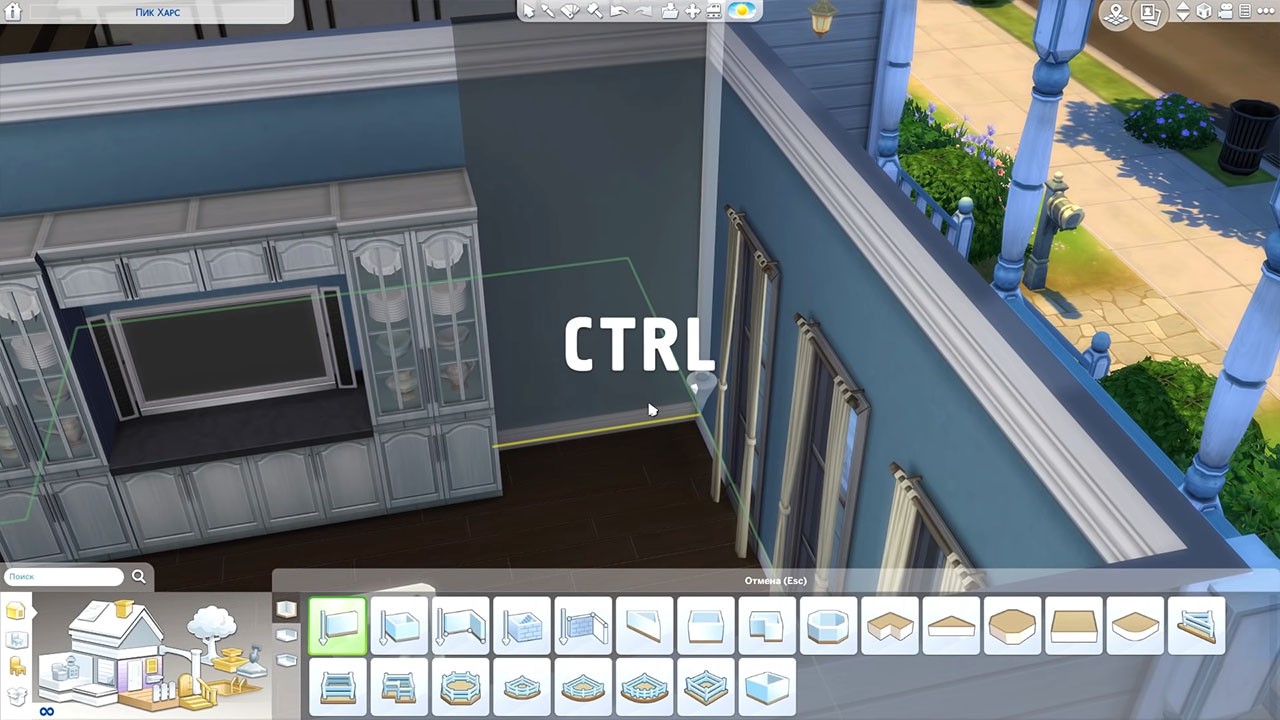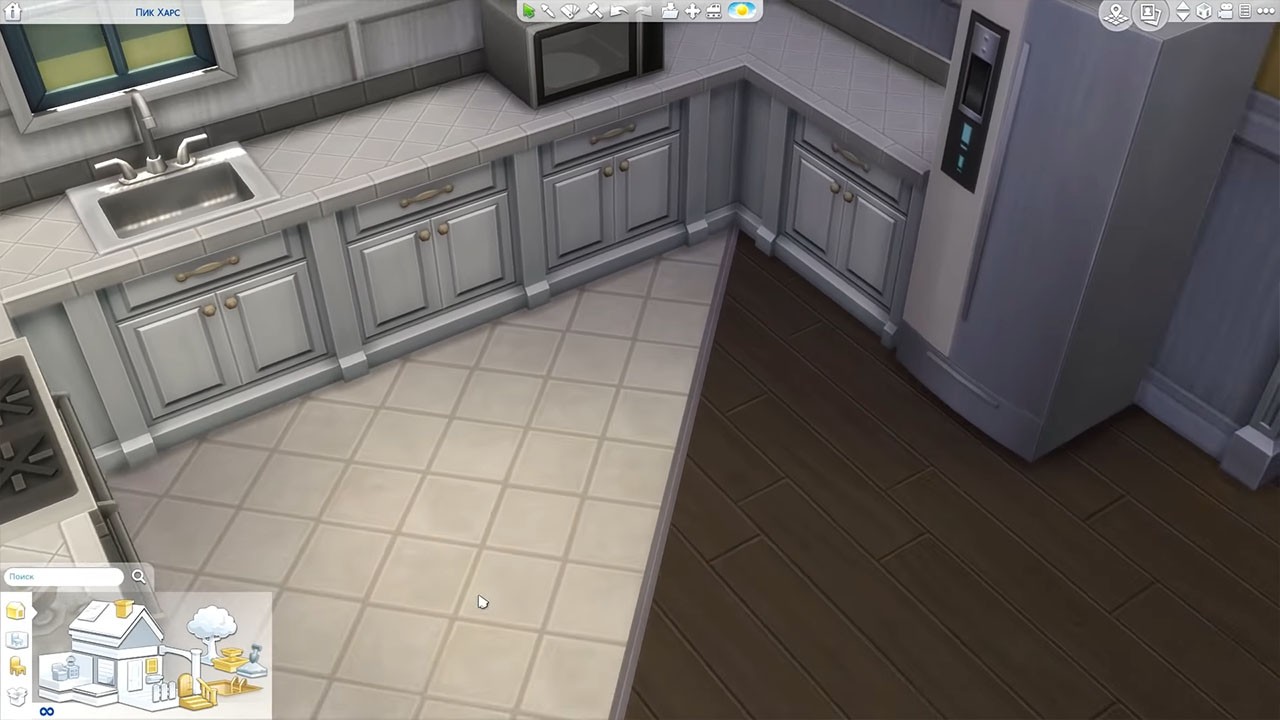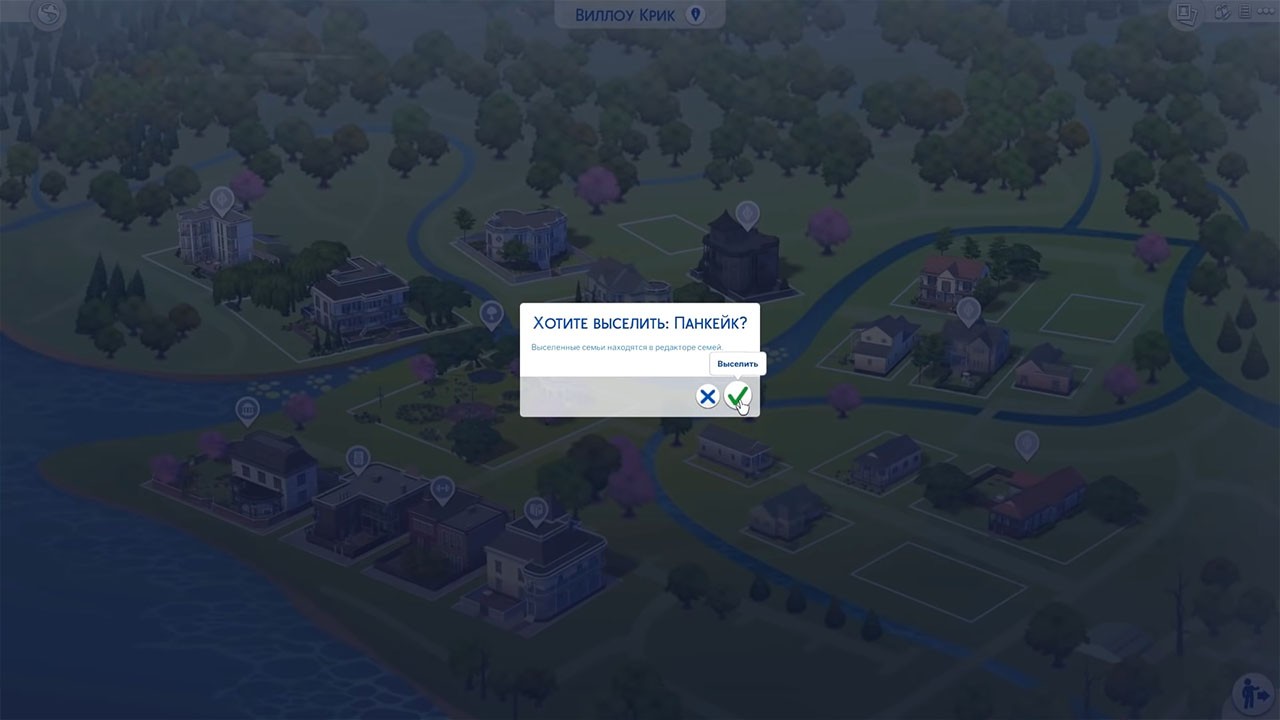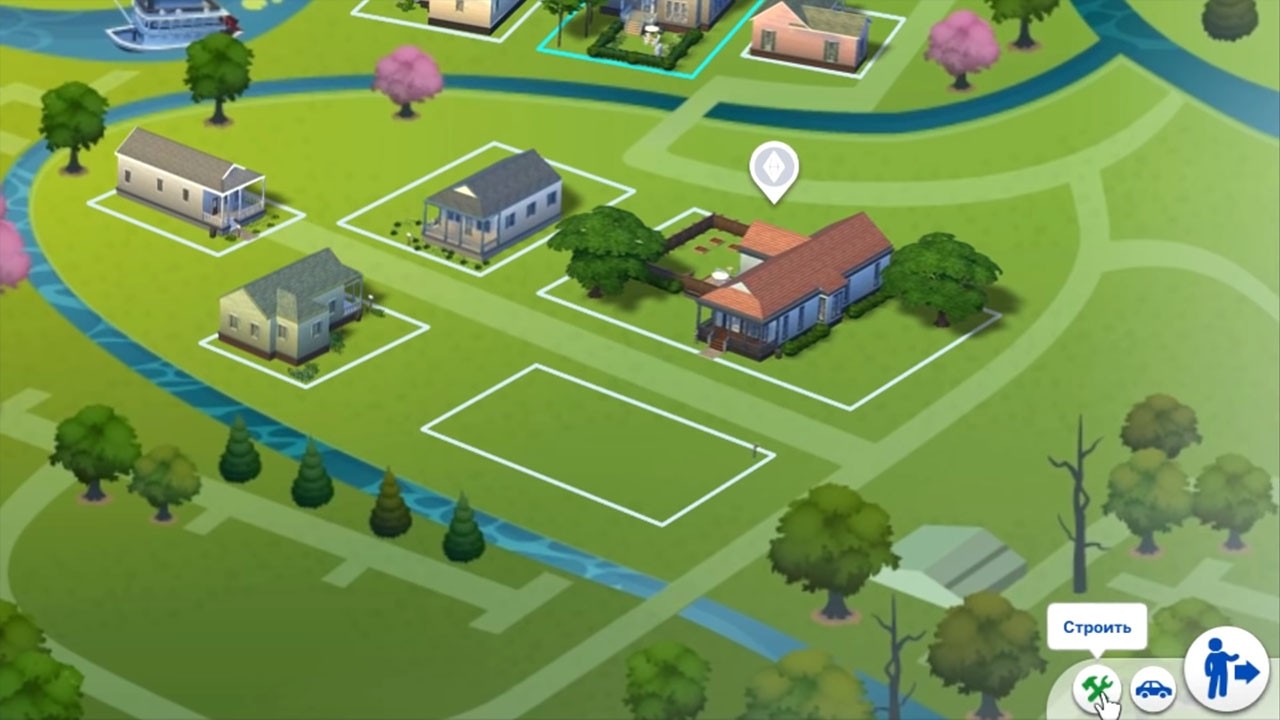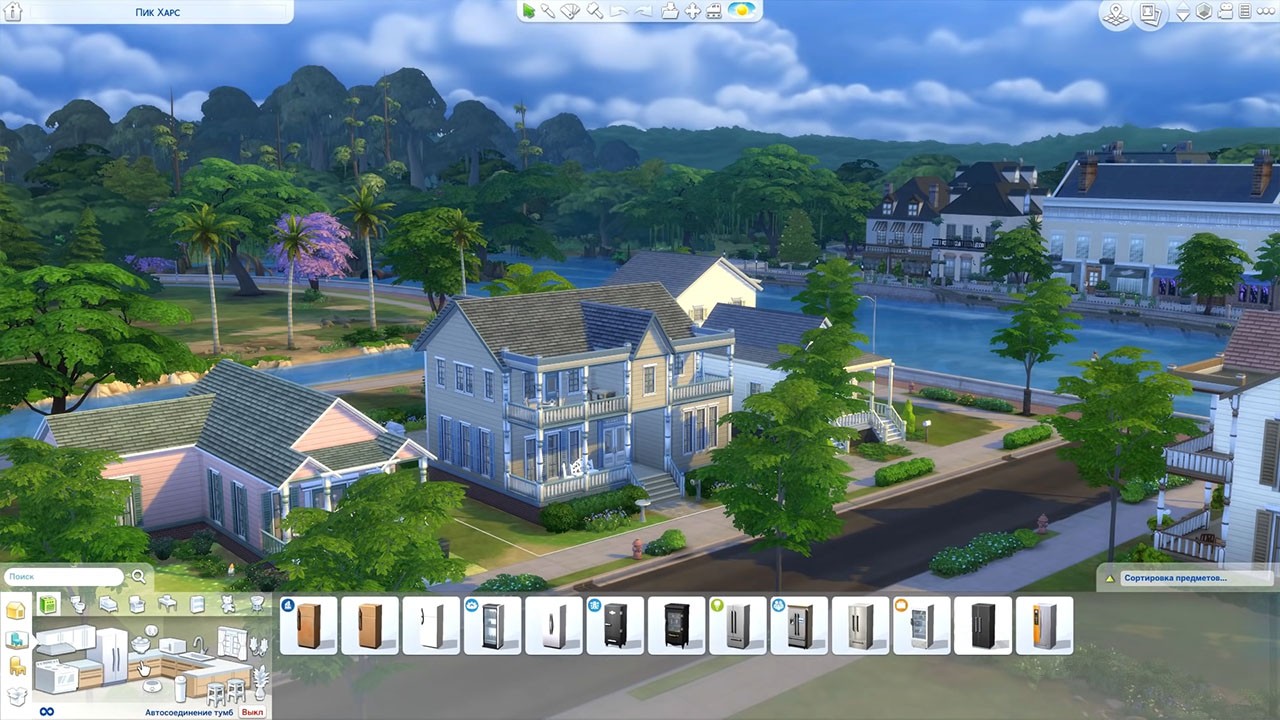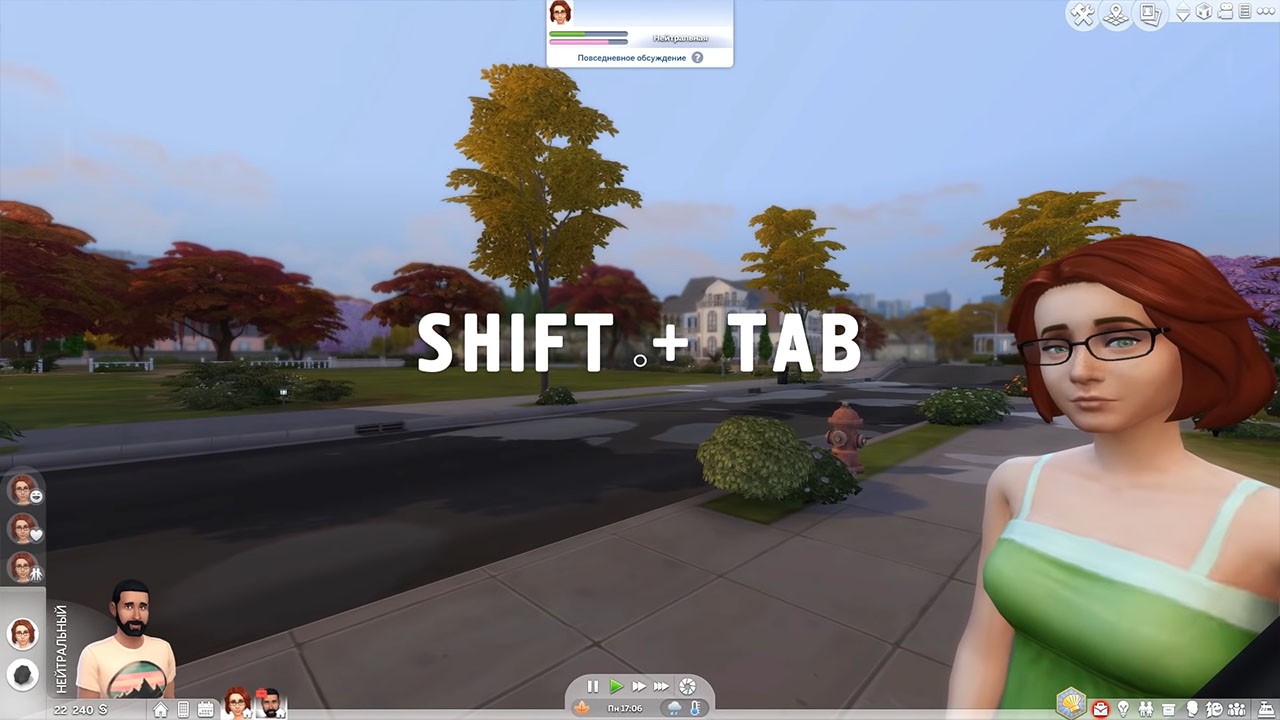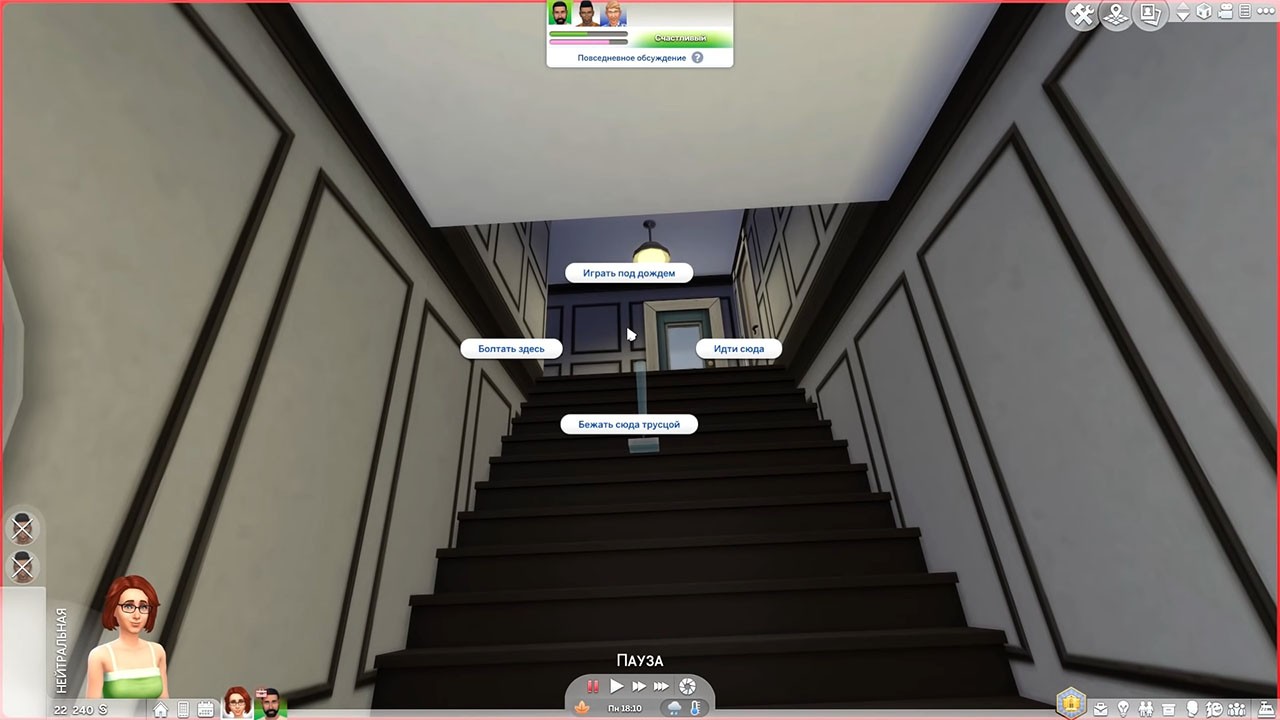код в симс 4 что бы ставить предмет куда хочешь
Все про режим строительства в Sims 4: чит коды, горячие клавиши
Режим строительства в Sims 4 скрывает множество секретов, о которых часто даже не догадывается большинство игроков! А ведь с их помощью можно не только строить гораздо красивее, но и реализовать любые, даже самые смелые архитектурные фантазии!
В этой статье Вы узнаете о том, как поднимать и опускать предметы на любую высоту, менять их размер, а также размещать и вращать объекты вне сетки в Sims 4. Но и это не самое важное! Вы узнаете необходимые чит коды, которые откроют перед Вами больше возможностей и даже разблокируют скрытые объекты. Также, Вы узнаете о горячих клавишах, благодаря которым строить будет гораздо удобнее.
Чит коды для строительства в Sims 4
Чит коды для строительства в Sims 4 — это первое, что Вам нужно усвоить, чтобы стать первоклассным дизайнером интерьера для своих симов! Ведь с их помощью, Вы сможете убрать все правила, которые ограничивают Вас в процессе постройки.
Хотите накладывать один объект на другой или размещать их максимально близко? Строить на любых общественных и закрытых участках? Купить скрытые предметы в свой дом? Воспользуйтесь этими читами!
Важно!
Разумеется, перед использованием любых чит-кодов необходимо сохранить игру. Кроме того, прежде чем использовать читы для строительства, необходимо активировать Код разработчика. В противном случае, некоторые из них могут просто не сработать.
Move Objects — чит код для стройки без ограничений
Возможно, один из самых популярных читов. Move Objects — это чит код для строительства в Sims 4 без ограничений. С его помощью, Вы сможете размещать предметы в там, где игра обычно не позволяет. Вы можете поместить вещи ближе друг к другу или даже касаясь.
С этим читом можно комбинировать два предмета мебели, чтобы сделать совсем другой. Например, соединив два обычных дивана под прямым углом друг к другу, можно создать красивый угловой диванчик. И он, при этом, будет нормально функционировать!
Например, здесь объединено два дивана, а под ними еще и стоит кровать.
Имейте в виду, что комбинирование предметов может повлиять на возможность использовать часть или весь предмет. Также, это может вызвать странные визуальные эффекты, когда они его используют.
У чита Move Objects есть некоторые ограничения. Хотя это позволит разместить два окна на одном участке стены, выглядеть это будет не очень хорошо. Дело в том, что игра предусматривает, что на одной клетке стены будет находиться только одно окно. По этой же причине, нельзя комбинировать двери и арки.
Show Hidden Objects — код на скрытые предметы строительства в Sims 4
Еще один часто используемый чит — код на скрытые предметы строительства в Sims 4. Он позволяет нам использовать предметы, которые мы обычно не видим в режиме строительства или не можем купить.
Этот чит позволяет нам покупать многие предметы, которые мы обычно не можем взять из режима строительства. Например, взрослые фруктовых деревья, ложки, чашки, автомобили и прочие вещи, которые наши симы используют в повседневной деятельности.
Внимание: после того, как режим отладки (который и вызывает этот код) включен, выключить его читом уже невозможно. Для того, чтобы скрытые объекты снова исчезли, придется сохраниться и перезагрузить игру.
Enable Free Build — чит код для строительства на общественных участках в Sims 4
Если Вы хотите изменить общественный участок, не выходя в режим управления городами, просто используйте его. Enable Free Build — это чит код для строительства на общественных и закрытых участках в Sims 4. С его помощью, Вы можете войти в режим стройки, находясь где угодно, и изменить этот лот.
Например, если у Вас установлено дополнение «Университет», то изменить дизайн общежития можно будет только с помощью этого кода.
Горячие клавиши для строительства в Sims 4
Горячие клавиши для строительства в Sims 4 необходимы для быстрого управления. Вам больше не придется кликать на иконки в панели инструментов и подолгу искать нужную кнопку. Теперь будет достаточно один раз запомнить предназначение определенных клавиш, и стройка пойдет гораздо быстрее. Вы сможете полностью сосредоточиться на оформлении здания.
Размещение объектов
Повернуть предмет: влево — « ».
Удалить предмет: Delete или Backspace.
Размещение объекта вне сетки: перемещайте предмет, зажав клавишу Alt.
Вращение объекта вне сетки: вращайте предмет, зажав клавишу Alt.
Управление объектами
Повернуть выбранный объект, комнату, крышу или лестницу: влево — « ».
Размещение нескольких одинаковых предметов подряд, без повторного выбора: ставьте предметы, удерживая клавишу Shift.
Удалить выбранный объект: Delete или Backspace.
Отменить предыдущее действие: сочетание клавиш Ctrl + Z
Повторить предыдущее действие: сочетание клавиш Ctrl + Y
Быстрый выбор инструмента
Другие горячие клавиши для строительства в Sims 4
Советы для строительства в Sims 4
Советы для строительства в Sims 4 нужны не только новичкам! Даже опытные игроки часто не знакомы с некоторыми возможностями этого режима. Но они существенно упрощают жизнь и открывают для Вас новые возможности. Например, в этом разделе Вы научитесь поднимать и опускать предметы на любую высоту, менять их размер, а также размещать и вращать объекты вне сетки.
Как поднять предмет в режиме строительства Sims 4?
Для того, чтобы поднять предмет в режиме строительства Sims 4, необходимо предварительно включить чит код bb.moveobjects on.
Теперь Вы можете отрегулировать высоту, на которой будет размещен предмет. Выберите объект и нажмите клавишу 9. Каждый раз после нажатия, предмет будет немного подниматься. Когда он достигнет желаемой высоты, отпустите его, и он останется на этой высоте.
Чтобы опустить поднятый предмет, используйте вместо этого клавишу 0.
Как убрать сетку в режиме строительства в Sims 4?
Убрать сетку в режиме строительства в Sims 4 бывает необходимо для того, чтобы ничто не мешало просмотру при постройке. И в действительности, это очень легко! Все решается нажатием одной клавиши. Для того, чтобы убрать сетку в строительстве Sims 4, просто нажмите клавишу G. Чтобы вернуть ее, просто еще раз нажмите ту же клавишу.
Как увеличить или уменьшить объект в режиме строительства Sims 4?
Возможность увеличить или уменьшить объект в режиме строительства Sims 4 очень полезна при украшении дома. Например, можно превратить игрушечные машинки в настоящие автомобили. Ездить они, конечно, не будут. Но зато выглядят как настоящие!
Или, Вы можете создавать по-настоящему абсурдные постройки. Например, почему бы и не построить дом вокруг огромного унитаза?
Перед использованием этих горячих клавишей, необходимо ввести чит код bb.moveobjects on. В противном случае, они будут работать некорректно.
В режиме строительства, выберите предмет и нажмите клавишу ]. Предмет будет немного увеличен. С каждым нажатием клавиши, объект будет становиться все больше и больше. А чтобы уменьшить размер увеличенного ранее предмета, нажимайте клавишу [, пока не будет достигнут необходимый размер.
В то время как большинство предметов можно сделать больше, с некоторыми такой фокус не срабатывает. Например, окна, двери и зеркала. Хоть оконные и дверные рамы при этом увеличатся, дыра в стене останется того же размера.
Как плавно вращать и перемещать предметы вне сетки в Sims 4?
Другая хитрость — это плавное размещение и вращение объектов вне сетки в Sims 4. Обычно, когда Вы размещаете предмет, он будет заблокирован сеткой. То есть, ставить его можно только по клеткам. Но и это можно обойти, чтобы ставить мебель более реалистичным образом. Ведь в жизни не может же все стоять настолько ровно, правда?
Сетка будет полностью игнорироваться, если при перемещении предмета, Вы зажмете клавишу Alt на клавиатуре. Теперь можно ставить мебель как угодно!
При использовании этой горячей клавиши, рекомендуется ввести чит код bb.moveobjects on. Благодаря этому, можно будет пододвинуть предметы максимально близко друг к другу. Или создавать потрясающие комбинации из разной мебели!
То же самое и с вращением предметов. Для того, чтобы можно было крутить объект как угодно, выберите нужную мебель, зажмите клавишу Alt и левую кнопку мышки. Начните крутить мышку, и выбранный предмет будет плавно вращаться по кругу.
Свободное вращение похоже на свободное размещение тем, что мы не ограничены в том, как крутим элемент. Однако для того, чтобы клавиша Alt сработала при вращении как надо, нужно чтобы был включен режим камеры Sims 3.
Чтобы переключиться в режим камеры Sims 3, выберите меню «Настройки» в верхнем правом углу экрана. Оттуда выберите «Параметры игры», а затем «Управление и камера». Поставьте галочку рядом с надписью «Камера The Sims 3 ».
Код на совмещение предметов в симс 4
Многие знают, что практически во всех играх есть вспомогательные программы или коды, которые позволяют дать новичку не только маленький толчок по игре, но и могут ускорить прохождение в многие разы. Так и в игре Sims 4 имеется большое разнообразие чит-кодов, которые могут дать большие возможности игрокам, не только опытным, но и новичкам. Так, например, в этой статье будет описан код на совмещение предметов в sims 4.
Если в игре sims вам ну очень сильно нравится строить дома, то, наверное, так же нужно большое количество мебели и техники для красивого интерьера дома. И для того что бы совмещать предметы вам понадобиться специальный чит, который снимает ограничение на размещения. С его помощью, можно раскрасить дом как вы сами желаете. Конечно же его можно и не использовать, всё зависит только от вашего выбора.
Код поможет не только опытному игроку в своём дальнейшем развитии, но и новичку, который еще ничего толком не знает об игре. Код позволяет не только расширить игровое пространство, а также снимает многие игровые ограничения в Sims 4.
Как ввести код в игре Sims 4
Чит-коды в игре sims вводятся довольно просто. Они открывают перед игроком большие возможности. Для их введения нужно открыть так называемую игровую «консоль». Для ее вызова нужно сделать небольшую комбинацию клавиш Ctrl + Shift + C. После появление консоли можно вводить найденные вами коды. Их нужно использовать только в «режиме жизни». Это означает что нельзя выходить в игровое меню.
Для комфортабельности ввода, лучше всего сразу скопировать чит-код с источника комбинацией клавиш Ctrl + C и вставить комбинацией Ctrl + V.
Код на совмещение объектов в игре Sims 4
При строительстве домов, пользователи игры всегда сталкиваются с проблемой запрета размещения объектов на определенной зоне. Например, вокруг спального места нельзя ставить другую мебель. Так же, как и остальные объекты можно ставить только через 1 игровую клетку.
Чит-код позволяет пользователю игры максимально близко ставить объекты друг к другу. Снимается полностью ограничение на расположение вещей как в вертикальном, так и в горизонтальном положении. Это преимущество даст разыграться фантазии в пространстве игры.
Чит код в игре sims 4 на снятие ограничения расстановки объектов – bb.moveobjects
Комбинирование объектов
Наверное, многие пользователи знают, что почти во всех чит-кодах есть свой функционал, который существенно облегчает использование чита. Этот код так же имеет некоторые функции в своём ассортименте, которые помогут создать очень интересный интерьер в построенном доме или же вне его стен. Основные команды, которые стоить знать пользователям, использующим данный чит-код:
Итог по-данному чит-коду
Используя этот чит-код можно расширить границы построения интерьера. Как многим игрокам известно, что в самом начале игры сложно дойти до большого особняка, чтобы там разместить всю необходимую мебель. Никто не хочет вмещать столь большое количество элементов интерьера в небольшой дом. Но чит позволяет уменьшать и увеличивать предметы, что даст возможность игрокам уместить всё в небольшом пространстве. В общем, кто окончательно надумал использовать в игре чит-коды, должен так же затронуть и этот, потому что его функционал гораздо больше чем у других кодов.
Код на совмещение предметов в симс 4
Если вы очень любите строить дома для своих симов, то вам определенно нужны новые идеи по обустройству интерьера и жилища. Благодаря читу, который снимает все ограничения на размещения, можно уютно украсить дом или квартиру своего сима. Наличие пользовательского контента не обязательно, поэтому данную возможность можно использовать полностью на свое усмотрение.
Как вводить коды
Читы в The Sims 4 открывают перед игроком много интересного. Коды вводятся в специальной строке, которая появляется после открытия «консоли». Чтобы она появилась, необходимо зажать несколько клавиш на клавиатуре Ctrl + Shift + C. Все коды следует вводить в «режиме жизни» (то есть не выходя в основное меню, а оставаясь в игре).
Для удобства ввода читов можно просто копировать их из браузера и вставлять прямо в консоль игры, нажав на клавиатуре комбинацию клавиш Ctrl + V.
Код на совмещение объектов в Симс 4
При строительстве и обустройстве своего жилища, игрок часто сталкивается с тем, что у каждого предмета есть окружающая его своя зона, в которой нельзя строить другие объекты. Например, вокруг кровати нельзя ставить мебель или предметы интерьера на расстоянии в одну клетку. Это крайне неудобно, и если игрок хочет разместить больше всего необходимого на ограниченной в размерах территории, он не может этого сделать.
Кроем того, код отменяет привязку объектов к определенным зонам размещения. В первую очередь это касается предметов из ванной комнаты, тематической мебели, кухонного декора и т.п.
Код дает возможность игроку ставить предметы максимально близко друг к другу, снимая ограничение по расположению мебели и других вещей как горизонтально, так и вертикально (к примеру, можно поставить умывальник в центре помещения или поднять книжный шкаф или диван выше уровня пола).
Код на совмещение объектов в Симс 4 — bb.moveobjects
Комбинирование объектов
Существует много полезных кодов и функциональных команд, которые способствуют созданию креативного обустройства в доме. Основные команды, которые нам пригодятся:
Данный чит-код очень полезен и необходим любителям обустроить свой дом неординарно. Кроме того, на начальном этапе игры очень сложно заработать на особняк с большим пространством, где можно размещать что угодно и где угодно. Если игрок не хочет откровенно читерить, но при этом накопить на нормальный дом, то ему придется в тесном помещении разместить все необходимые для жизни объекты. Код помогает втиснуть все в одну комнату.
Код в симс 4 что бы ставить предмет куда хочешь
1. motherlode Добавляет 50 000 симолеонов текущей семье.
2. kaching и rosebud Добавляют 1 000 симолеонов текущей семье.
3. money <количество>Устанавливает точную сумму денег для текущей семьи (перед использованием введите код разработчика testingcheats true). Пример: money 10000.
4. FreeRealEstate on При вводе этого кода во время выбора участка для семьи, все дома для вашего сима становятся бесплатными. Чтобы отключить введите FreeRealEstate off.
1. bb.moveobjects Код позволяет перекрещивать предметы, снимает ограничения по расположению предметов как горизонтально, так и вертикально по стене (например, с ним можно поставить унитаз в центре помещения или поднять книжный шкаф выше уровня пола).
2. bb.ignoregameplayunlocksentitlement Открывает все карьерные объекты и комнаты (которые можно получить только за достижение определенного уровня карьеры). После ввода рекомендуем перезайти в Режим покупки.
3. bb.showhiddenobjects Открывает режим отладки, который содержит скрытые объекты, например, невидимый свет. После ввода кода найти скрытые объекты можно написав в поисковой строке слово «ОТЛАДКА».
4.bb.showliveeditobjects Открывает доступ к более 1000 дополнительным декоративным предметам, которые использовались разработчиками при создании городков. Перед вводом этого кода необходимо ввести код разработчика и код bb.showhiddenobjects. После ввода, предметы можно найти написав в поисковой строке слово «ОТЛАДКА».
5. bb.enablefreebuild Открывает возможность редактировать больницу, полицейский участок, научную лабораторию и скрытые участки.
После использования кода возможно небольшое зависание сима! Чтобы это исправить, достаточно зажать Shift, кликнуть на сима и выбрать «Восстановить объект (отладка)».
В игре есть скрытые предметы режима покупки, в том числе и аквариумы с коллекционными лягушками, кристаллами и прочим. С помощью этого кода их можно будет «купить» в режиме строительства. Чтобы найти эти предметы, сделайте следующее:
1. Введите код bb.showhiddenobjects;
2. Перейдите в режим покупки, в строке поиска введите «Отладка» и выберите любой результат. После этого отобразится список всех объектов в игре, в том числе и скрытыми.
Также с этим кодом стало доступно добавление невидимого света для дополнительной подсветки дома персонажей. После ввода кода, невидимые источники света можно будет найти в «Освещение» > «Другое».
Для работы этих кодов требуется мод Tmex AllCheats!
Как ставить предметы в Sims 4 как хочешь и еще несколько секретов
Симсы не теряют свою популярность уже третий десяток лет. И новые пользователи, которые только с ней знакомятся, не всегда знают все хитрости геймплея. Раскроем несколько фишек игры.
Главный код в режиме стройки — «bb.moveobjects on». С ним можно размещать предметы в любом месте.
Чтобы его активировать, нужно вызвать командную строку комбинацией клавиш CTRL+SHIFT+C и ввести код.
После этого предметы можно двигать и совмещать.
Для достижения этого эффекта, в настройках игры нужно включить камеру SIMS3.
После этого выбираем предмет и поворачиваем его, удерживая клавишу ALT.
Вводим код «bb.moveobjects on».
Размещаем на тумбе желаемые предметы и отставляем её на 1-2 клетки в сторону.
Теперь, удерживая клавишу ALT, переставляем предметы на ожидаемое место.
Задвигаем тумбу на место.
Не обойтись без любимого кода «bb.moveobjects on».
Чтобы поднять или опустить предмет, нужно его выбрать и использовать комбинацию клавиш SHIFT+9 или SHIFT+0 соответственно.
Интересно, что зеркала так же можно перемещать вверх и вниз, но ниже первоначального уровня нельзя.
Уменьшая или увеличивая предметы, можно легко разнообразить интерьер дома.
Для этого выбираем предмет, нажимаем комбинацию SHIFT+[ ] (на русской раскладке клавиатуры квадратные скобки находятся на кнопках «х» и «ъ»).
Цвет предмета меняется клавишами + и – на цифровой клавиатуре. Предмет выбираем в режиме строительства и меняем цвет, с помощью клавиш, не покупая его.
За такие трансформации отвечают треугольные скобки (Б, Ю на русской клавиатуре).
Чтобы выложить плитку на полу треугольником, нужно нажать CTRL+F.
Чтобы покрасить пол, нужно выбрать покрытие и зажать кнопку SHIFT. Так пол станет одинаковым сразу во всей комнате.
Чтобы покрасит одну стену в комнате, выбираем цвет и нажимаем ALT.
Все стены окрасятся при удерживании клавиши SHIFT.
Ручной режим кувалды запросто можно заменить более быстрым способом – нажать кнопку CTRL в режиме стены и провести по нужному месту.
Чтобы разделить 2 типа напольного покрытия, можно использовать «Изгородь для витрин».
Это поможет красиво зонировать пространство.
Во многих летсплеях можно заметить, как ведётся активное строительство, но деньги при этом не расходуются, а вместо их количества стоит знак бесконечности.
Кроме того, все награды за достижения разблокированы без необходимости вводить код. Достичь этого не сложно.
Заходим на карту города, выбираем дом.
Нажимаем значок изменения участка.
Весь секрет в том, что строительство ведётся в пустом доме, без семьи, потому и бесплатно.
SHIFT+TAB — эта комбинация клавиш в режиме жизни активирует камеру от первого лица. Переключаться между персонажами можно стрелками клавиатуры.
Кнопка SHIFT открывает возможности взаимодействия.
Нажатие правой клавиши мыши на дверях даёт возможность выйти из комнаты, зайти и вообще перемещаться между комнатами этажами.